Mysql 5.7.18 解压版下载安装及启动mysql服务的图文详解
因MySQL Community Server5.7.18的分发包中没有.ini文件,且不会初始化数据目录,故网上之前的版本安装改配置教程不适用
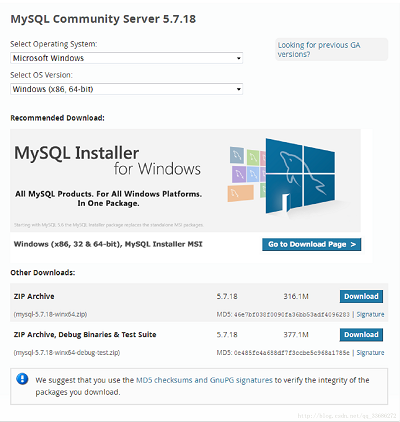
解压后
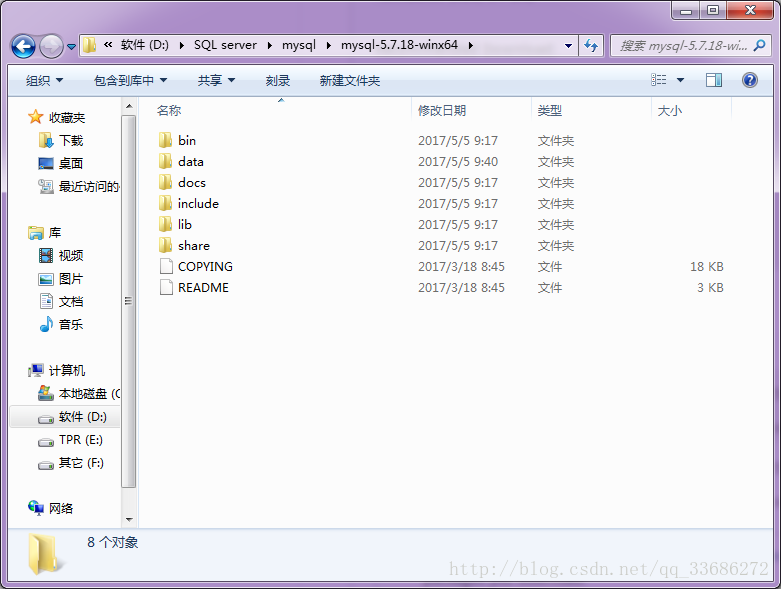
step2:now配置环境变量
新建名为MYSQL_HOME系统变量,路径为解压后文件路径(记得到bin下)
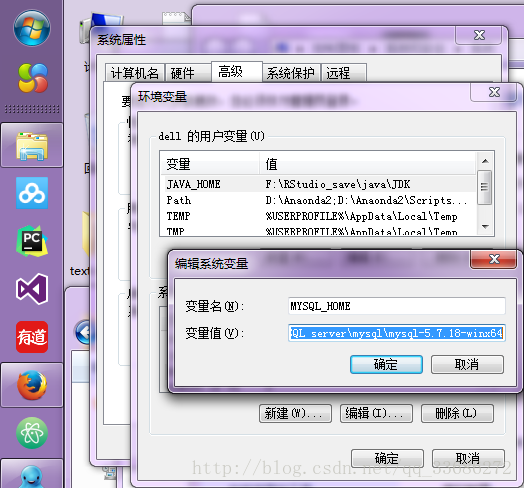
添加;%MYSQL_HOME%\bin到path路径中
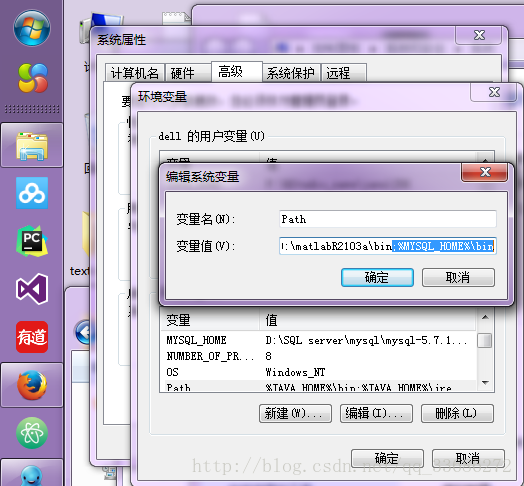
step3:到C:\Windows\System32\cmd.exe中选中cmd.exe并以管理员运行

cd到文件路径下,如D:\SQL server\MySQL\mysql-5.7.18-winx64\bin

输入mysqld –initialize-insecure生成数据目录








 最低0.47元/天 解锁文章
最低0.47元/天 解锁文章















 139
139











 被折叠的 条评论
为什么被折叠?
被折叠的 条评论
为什么被折叠?








